在RHEL5包管理中添加本地光盘资源
RHEL5 使用DVD镜像盘构建yum服务器和客户端的配置
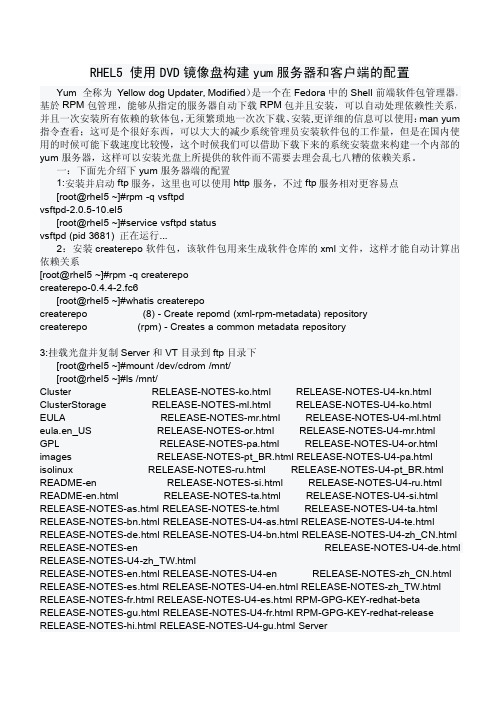
RHEL5使用DVD镜像盘构建yum服务器和客户端的配置Yum(全称为Yellow dog Updater,Modified)是一个在Fedora中的Shell前端软件包管理器。
基於RPM包管理,能够从指定的服务器自动下载RPM包并且安装,可以自动处理依赖性关系,并且一次安装所有依赖的软体包,无须繁琐地一次次下载、安装,更详细的信息可以使用:man yum 指令查看;这可是个很好东西,可以大大的减少系统管理员安装软件包的工作量,但是在国内使用的时候可能下载速度比较慢,这个时候我们可以借助下载下来的系统安装盘来构建一个内部的yum服务器,这样可以安装光盘上所提供的软件而不需要去理会乱七八糟的依赖关系。
一:下面先介绍下yum服务器端的配置1:安装并启动ftp服务,这里也可以使用http服务,不过ftp服务相对更容易点[root@rhel5~]#rpm-q vsftpdvsftpd-2.0.5-10.el5[root@rhel5~]#service vsftpd statusvsftpd(pid3681)正在运行...2:安装createrepo软件包,该软件包用来生成软件仓库的xml文件,这样才能自动计算出依赖关系[root@rhel5~]#rpm-q createrepocreaterepo-0.4.4-2.fc6[root@rhel5~]#whatis createrepocreaterepo(8)-Create repomd(xml-rpm-metadata)repositorycreaterepo(rpm)-Creates a common metadata repository3:挂载光盘并复制Server和VT目录到ftp目录下[root@rhel5~]#mount/dev/cdrom/mnt/[root@rhel5~]#ls/mnt/Cluster RELEASE-NOTES-ko.html RELEASE-NOTES-U4-kn.html ClusterStorage RELEASE-NOTES-ml.html RELEASE-NOTES-U4-ko.html EULA RELEASE-NOTES-mr.html RELEASE-NOTES-U4-ml.html eula.en_US RELEASE-NOTES-or.html RELEASE-NOTES-U4-mr.htmlGPL RELEASE-NOTES-pa.html RELEASE-NOTES-U4-or.html images RELEASE-NOTES-pt_BR.html RELEASE-NOTES-U4-pa.html isolinux RELEASE-NOTES-ru.html RELEASE-NOTES-U4-pt_BR.html README-en RELEASE-NOTES-si.html RELEASE-NOTES-U4-ru.html README-en.html RELEASE-NOTES-ta.html RELEASE-NOTES-U4-si.html RELEASE-NOTES-as.html RELEASE-NOTES-te.html RELEASE-NOTES-U4-ta.html RELEASE-NOTES-bn.html RELEASE-NOTES-U4-as.html RELEASE-NOTES-U4-te.html RELEASE-NOTES-de.html RELEASE-NOTES-U4-bn.html RELEASE-NOTES-U4-zh_CN.html RELEASE-NOTES-en RELEASE-NOTES-U4-de.html RELEASE-NOTES-U4-zh_TW.htmlRELEASE-NOTES-en.html RELEASE-NOTES-U4-en RELEASE-NOTES-zh_CN.html RELEASE-NOTES-es.html RELEASE-NOTES-U4-en.html RELEASE-NOTES-zh_TW.html RELEASE-NOTES-fr.html RELEASE-NOTES-U4-es.html RPM-GPG-KEY-redhat-beta RELEASE-NOTES-gu.html RELEASE-NOTES-U4-fr.html RPM-GPG-KEY-redhat-release RELEASE-NOTES-hi.html RELEASE-NOTES-U4-gu.html ServerRELEASE-NOTES-it.html RELEASE-NOTES-U4-hi.html TRANS.TBLRELEASE-NOTES-ja.html RELEASE-NOTES-U4-it.html VTRELEASE-NOTES-kn.html RELEASE-NOTES-U4-ja.html[root@rhel5~]#cd/var/ftp/pub/[root@rhel5pub]#mkdir yum[root@rhel5pub]#cd yum/[root@rhel5yum]#cp-R/mnt/Server/./[root@rhel5yum]#cp-R/mnt/VT/./[root@rhel5yum]#lsServer VT4:使用createrepo命令生成相应的软件包依赖关系描述文件[root@rhel5yum]#createrepo Server/[root@rhel5yum]#createrepo VT/5:修改配置文件[root@rhel5~]#cat/etc/yum.repos.d/local_yum.repo[Server]name=Serverbaseurl=file:///var/ftp/pub/yum/Server/gpgcheck=1gpgkey=file:///etc/pki/rpm-gpg/RPM-GPG-KEY-redhat-release[VT]name=VTbaseurl=file:///var/ftp/pub/yum/VTgpgcheck=1gpgkey=file:///etc/pki/rpm-gpg/RPM-GPG-KEY-redhat-release[root@rhel5~17]#yum clean allLoading"installonlyn"pluginCleaning up Everything6:验证[root@rhel5~18]#yum-y install sambaLoading"installonlyn"pluginSetting up Install ProcessSetting up repositoriesVT100%|=========================|951B00:00 Server100%|=========================|951B00:00 Reading repository metadata in from local filesprimary.xml.gz100%|=========================|9.1kB00:00 ##################################################36/36primary.xml.gz100%|=========================|805kB00:00 ##################################################2292/2292Parsing package install argumentsResolving Dependencies-->Populating transaction set with selected packages.Please wait.--->Downloading header for samba to pack into transaction set.samba-3.0.33-3.14.el5.i38100%|=========================|114kB00:00--->Package samba.i3860:3.0.33-3.14.el5set to be updated-->Running transaction check-->Processing Dependency:perl(Convert::ASN1)for package:samba-->Processing Dependency:samba-common=0:3.0.33-3.14.el5for package:samba-->Processing Dependency:samba=0:3.0.23c-2for package:samba-swat-->Restarting Dependency Resolution with new changes.-->Populating transaction set with selected packages.Please wait.--->Downloading header for samba-swat to pack into transaction set.samba-swat-3.0.33-3.14.el100%|=========================|100kB00:00--->Package samba-swat.i3860:3.0.33-3.14.el5set to be updated--->Downloading header for perl-Convert-ASN1to pack into transaction set.perl-Convert-ASN1-0.20-1.100%|=========================|4.3kB00:00--->Package perl-Convert-ASN1.noarch0:0.20-1.1set to be updated--->Downloading header for samba-common to pack into transaction set.samba-common-3.0.33-3.14.100%|=========================|48kB00:00--->Package samba-common.i3860:3.0.33-3.14.el5set to be updated-->Running transaction check-->Processing Dependency:samba-common=0:3.0.23c-2for package:samba-client-->Restarting Dependency Resolution with new changes.-->Populating transaction set with selected packages.Please wait.--->Downloading header for samba-client to pack into transaction set.samba-client-3.0.33-3.14.100%|=========================|43kB00:00--->Package samba-client.i3860:3.0.33-3.14.el5set to be updated-->Running transaction check-->Processing Dependency:libkeyutils.so.1(KEYUTILS_0.3)for package:samba-client-->Processing Dependency:libkeyutils.so.1for package:samba-client-->Restarting Dependency Resolution with new changes.-->Populating transaction set with selected packages.Please wait.--->Downloading header for keyutils-libs to pack into transaction set.keyutils-libs-1.2-1.el5.i100%|=========================|5.1kB00:00--->Package keyutils-libs.i3860:1.2-1.el5set to be updated-->Running transaction checkDependencies Resolved===================================================================== ========Package Arch Version Repository Size======================================================================= ======Updating:samba i386 3.0.33-3.14.el5Server16MInstalling for dependencies:keyutils-libs i386 1.2-1.el5Server18kperl-Convert-ASN1noarch0.20-1.1Server41kUpdating for dependencies:samba-client i386 3.0.33-3.14.el5Server 5.7Msamba-common i386 3.0.33-3.14.el5Server8.7Msamba-swat i386 3.0.33-3.14.el5Server8.2M Transaction Summary======================================================================= ======Install2Package(s)Update4Package(s)Remove0Package(s)Total download size:39MDownloading Packages:Running Transaction TestFinished Transaction TestTransaction Test SucceededRunning TransactionUpdating:samba-common#######################[1/10]Installing:keyutils-libs#######################[2/10]Installing:perl-Convert-ASN1#######################[3/10]Updating:samba#######################[4/10]Updating:samba-client#######################[5/10]Updating:samba-swat#######################[6/10]Cleanup:samba-client#######################[7/10]Cleanup:samba-swat#######################[8/10]Cleanup:samba#######################[9/10] Cleanup:samba-common#######################[10/10] Dependency Installed:keyutils-libs.i3860:1.2-1.el5perl-Convert-ASN1.noarch0:0.20-1.1 Updated:samba.i3860:3.0.33-3.14.el5Dependency Updated:samba-client.i3860:3.0.33-3.14.el5samba-common.i386 0:3.0.33-3.14.el5samba-swat.i3860:3.0.33-3.14.el5Complete!二:继续介绍下客户端的配置,这里我使用CentOS5做客户端[root@centos~]#ping10.0.0.3(检查网络连通性)PING10.0.0.3(10.0.0.3)56(84)bytes of data.64bytes from10.0.0.3:icmp_seq=1ttl=64time=3.76ms64bytes from10.0.0.3:icmp_seq=2ttl=64time=0.634ms---10.0.0.3ping statistics---2packets transmitted,2received,0%packet loss,time1000msrtt min/avg/max/mdev=0.634/2.197/3.761/1.564ms[root@centos~]#cd/etc/yum.repos.d/(该目录下的所有文件都是以repo为结尾,否则则为无效文件,也可以修改文件中的enable=0将其禁用)[root@centos yum.repos.d]#lsCentOS-Base.repo CentOS-Media.repo[root@centos yum.repos.d]#vi CentOS-Base.repo[root@centos yum.repos.d]#mv CentOS-Base.repo CentOS-Base[root@centos yum.repos.d]#mv CentOS-Media.repo CentOS-Media[root@centos yum.repos.d]#lsCentOS-Base CentOS-Media[root@centos yum.repos.d]#lsCentOS-Base CentOS-Media yang.repo[root@centos yum.repos.d]#cat yang.repo[Server]name=Serverbaseurl=ftp://10.0.0.3/pub/yum/Server[VT]name=VTbaseurl=ftp://10.0.0.3/pub/yum/VT[root@centos yum.repos.d]#yum search mysql-serverLoaded plugins:fastestmirrorLoading mirror speeds from cached hostfile============================Matched:mysql-server =============================mysql-server.i386:The MySQL server and related files[root@centos yum.repos.d]#yum-y install mysql-serverDependencies Resolved===================================================================== ======================================================================= =================Package Arch Version Repository Size======================================================================= ======================================================================= ===============Installing:mysql-server i386 5.0.77-3.el5 Server9.8MUpdating:mysql i386 5.0.77-3.el5Server 4.8M Installing for dependencies:perl-DBD-MySQL i386 3.0007-2.el5Server147kTransaction Summary======================================================================= ======================================================================= ===============Install2Package(s)Update1Package(s)Remove0Package(s)Total download size:15MDownloading Packages:(1/3):perl-DBD-MySQL-3.0007-2.el5.i386.rpm |147kB00:00(2/3):mysql-5.0.77-3.el5.i386.rpm |4.8MB00:00(3/3):mysql-server-5.0.77-3.el5.i386.rpm |9.8MB00:05-------------------------------------------------------------------------------------------------------------------------------------------------------------Total2.0MB/s|15MB00:07warning:rpmts_HdrFromFdno:Header V3DSA signature:NOKEY,key ID37017186Public key for mysql-5.0.77-3.el5.i386.rpm is not installed(此次提示公钥问题,下面我们来解决下)[root@centos yum.repos.d]#cat yang.repo(修改文件如下,gpgcheck=1表示启用gpg签名检查,RPM-GPG-KEY-redhat-release这个文件从yum服务器的相应目录复制过来即可,或者可以使用gpgcheck=0来禁用它,默认情况下是启用的)[Server]name=Serverbaseurl=ftp://10.0.0.3/pub/yum/Servergpgcheck=1gpgkey=file:///etc/pki/rpm-gpg/RPM-GPG-KEY-redhat-release[VT]name=VTbaseurl=ftp://10.0.0.3/pub/yum/VTgpgcheck=1gpgkey=file:///etc/pki/rpm-gpg/RPM-GPG-KEY-redhat-release[root@centos yum.repos.d]#yum-y install mysql-serverLoaded plugins:fastestmirrorLoading mirror speeds from cached hostfileSetting up Install ProcessParsing package install argumentsResolving Dependencies-->Running transaction check--->Package mysql-server.i3860:5.0.77-3.el5set to be updated-->Processing Dependency:mysql=5.0.77-3.el5for package:mysql-server-->Processing Dependency:perl-DBD-MySQL for package:mysql-server-->Running transaction check--->Package perl-DBD-MySQL.i3860:3.0007-2.el5set to be updated--->Package mysql.i3860:5.0.77-3.el5set to be updated-->Finished Dependency ResolutionDependencies Resolved===================================================================== ===========Package Arch Version Repository Size======================================================================= =========Installing:mysql-server i386 5.0.77-3.el5Server9.8M Updating:mysql i386 5.0.77-3.el5Server 4.8M Installing for dependencies:perl-DBD-MySQL i386 3.0007-2.el5Server147k Transaction Summary======================================================================= =========Install2Package(s)Update1Package(s)Remove0Package(s)Total download size:15MDownloading Packages:(1/3):perl-DBD-MySQL-3.0007-2.el5.i386.rpm|147kB00:00(2/3):mysql-5.0.77-3.el5.i386.rpm|4.8MB00:01(3/3):mysql-server-5.0.77-3.el5.i386.rpm|9.8MB00:03--------------------------------------------------------------------------------Total 3.0MB/s|15MB00:04warning:rpmts_HdrFromFdno:Header V3DSA signature:NOKEY,key ID37017186 Importing GPG key0x37017186"Red Hat,Inc.(release key)<security@>" from/etc/pki/rpm-gpg/RPM-GPG-KEY-redhat-releaseRunning rpm_check_debugRunning Transaction TestFinished Transaction TestTransaction Test SucceededRunning TransactionUpdating:mysql[1/4]Installing:perl-DBD-MySQL[2/4]Installing:mysql-server[3/4]Cleanup:mysql[4/4] Installed:mysql-server.i3860:5.0.77-3.el5Dependency Installed:perl-DBD-MySQL.i3860:3.0007-2.el5Updated:mysql.i3860:5.0.77-3.el5Complete![root@centos yum.repos.d]#netstat-ntpl|grep3306tcp000.0.0.0:33060.0.0.0:*LISTEN 5685/mysqld[root@linuxsir yum.repos.d]#yum grouplistLoaded plugins:rhnplugin,securityThis system is not registered with RHN.RHN support will be disabled.Setting up Group ProcessError:No group data available for configured repositories如果要使用groupinstall方式安装Gnome和KDE,Openoffice等环境,则需要做这样的操作createrepo-g/var/ftp/pub/yum/Server/repodata/comps-rhel5-server-core.xml /var/ftp/pub/yum/Server。
RedHat 5的yum源配置

gpgkey=/centos/RPM-GPG-KEY-centos5
#additional packages that may be useful
[extras]
name=CentOS-5 - Extras
#mirrorlist=/?release=4&arch=$basearch&repo=extras
c:yum update
这里有想必大家有个疑问,光盘放进光驱后,如果能识别的话就已经自动挂载到了/media 下为什么我们还要费事手动挂载呢?这个倒是必须的,因为你不挂载的话你yum需要的repodata文件是没有任何东西的,因为yum要去读这个文件才会自动给你解决依赖关系的。
还有一个想要与大家一起学习的就是,在你没有盘,只有iso文件时怎么办?很简单,一条命令解决 mount -o loop /xx/xx/xxx.iso /mnt/cdrom你可以继续了。呵呵~
#mirrorlist=/?release=4&arch=$basearch&repo=addons
baseurl=/centos/5/addons/$basearch/
gpgcheck=1
gpgcheck=1
gpgkey=/centos/RPM-GPG-KEY-centos5
#packages used/produced in the build but not released
[addons]
name=CentOS-5 - Addons
baseurl=/centos/5/extras/$basearch/
gpgcheck=1
gpgkey=/centos/RPM-GPG-KEY-centos5
RHEL5 安装过程

RHEL5 安装过程(一)Linux安装将RHEL5 For 64位光盘放到光驱中,通过光驱引导输入:linux ks=cdrom:/ks.cfg【回车】如果一切正常,linux将自己自动安装完成。
用户名:root 密码:123456配置IP:system-config-network(二)linux配置a)字符集和系统参数修改拷贝i18n到/etc/sysconfig/目录下或者运行下面的内容echo 'LANG="zh_CN.GB18030"LANGUAGE="zh_CN.GB18030:zh_CN.GB2312:zh_CN"SUPPORTED="zh_CN.GB2312:zh_CN:zh"SYSFONT="lat0-sun16"SYSFONTACM="8859-15"' > /etc/sysconfig/i18nb)网络和防火墙修改1、更改启动级vi /etc/inittab2、更改/etc/sysconfig/network 和/etc/hosts设置主机名/etc/sysconfig/network 格式HOSTNAME=DB2_SERVER(把原来的删除)/etc/hosts格式127.0.0.1 ZJSX-IN-APP localhost 3、关闭iptables服务chkconfig sendmail offchkconfig isdn offchkconfig iptables offchkconfig mdmonitor offchkconfig rhnsd offchkconfig smartd offchkconfig cups offchkconfig cups-config-daemon offchkconfig ip6tables offchkconfig gpm offc)SSH登录端口和用户密码修改vi /etc/ssh/sshd_config(服务)vi /etc/ssh/ssh_config(客户端)d)安装libXp-1.0.0-8.1.el5.i386.rpm (开发编译的包)rpm –ivh libXp-1.0.0-8.1.el5.i386.rpm??rpm -ivh libXp-*.x86_64.rpme)重启系统reboot。
在RHEL5.0中用YUM解决RPM包的依赖关系
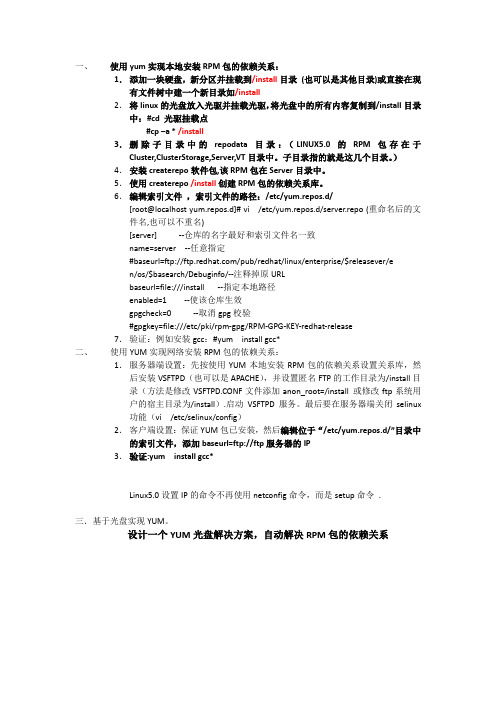
一、使用yum实现本地安装RPM包的依赖关系:1.添加一块硬盘,新分区并挂载到/install目录(也可以是其他目录)或直接在现有文件树中建一个新目录如/install2.将linux的光盘放入光驱并挂载光驱,将光盘中的所有内容复制到/install目录中:#cd 光驱挂载点#cp –a * /install3.删除子目录中的repodata目录:(LINUX5.0的RPM包存在于Cluster,ClusterStorage,Server,VT目录中。
子目录指的就是这几个目录。
)4.安装createrepo软件包,该RPM包在Server目录中。
5.使用createrepo /install创建RPM包的依赖关系库。
6.编辑索引文件,索引文件的路径:/etc/yum.repos.d/[root@localhost yum.repos.d]# vi /etc/yum.repos.d/server.repo (重命名后的文件名,也可以不重名)[server] --仓库的名字最好和索引文件名一致name=server --任意指定#baseurl=ftp:///pub/redhat/linux/enterprise/$releasever/en/os/$basearch/Debuginfo/--注释掉原URLbaseurl=file:///install --指定本地路径enabled=1 --使该仓库生效gpgcheck=0 --取消gpg校验#gpgkey=file:///etc/pki/rpm-gpg/RPM-GPG-KEY-redhat-release7.验证:例如安装gcc:#yum install gcc*二、使用YUM实现网络安装RPM包的依赖关系:1.服务器端设置:先按使用YUM本地安装RPM包的依赖关系设置关系库,然后安装VSFTPD(也可以是APACHE),并设置匿名FTP的工作目录为/install目录(方法是修改VSFTPD.CONF文件添加anon_root=/install 或修改ftp系统用户的宿主目录为/install).启动VSFTPD服务。
install RHEL 5.5
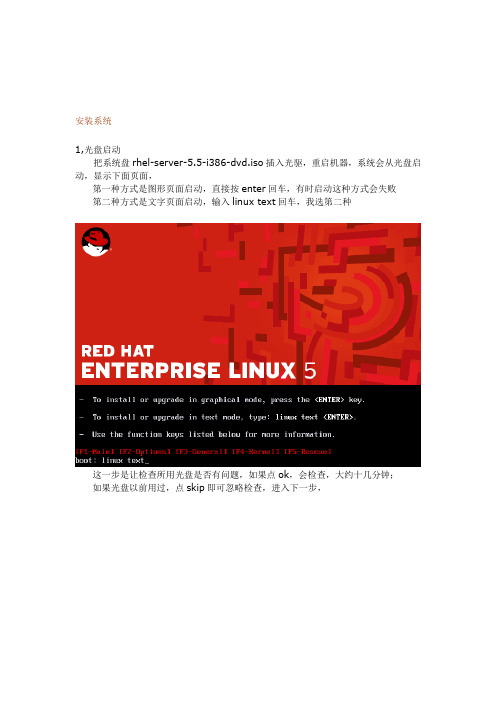
安装系统1,光盘启动把系统盘rhel-server-5.5-i386-dvd.iso插入光驱,重启机器,系统会从光盘启动,显示下面页面,第一种方式是图形页面启动,直接按enter回车,有时启动这种方式会失败第二种方式是文字页面启动,输入linux text回车,我选第二种这一步是让检查所用光盘是否有问题,如果点ok,会检查,大约十几分钟;如果光盘以前用过,点skip即可忽略检查,进入下一步,选择语言,我只装过英语的,选english,ok,选择键盘模式,这里选美国的:us,ok,这是装vmware,如果是真机,从光盘启动,会有一项是选择:Local CMRom,确定是光盘启动5.5让安装一个安装码,我选skip、忽略,不安装,ok,Skip去locate the link,我用的是虚拟机vm ware安装,这里确认选了一个8G的磁盘空间,yes,哪个磁盘上安装系统,如果有几块硬盘,需从里面选一个,ok,询问是否删除磁盘上所有分区,yes,询问是否修改分区结构,yes,使用默认分区模式,只有一个设备:/dev/sda,三个区:’/(根目录root)’, ‘swap 交换分区’,’ /boot启动分区’,严格地说,/和swap在一个逻辑卷组下,不是分区,是逻辑卷组下的两个逻辑卷ok必须选上使用GRUB启动,否则系统安装好后,无法进入linux系统,只有个提示符:grub:这项我不知道什么意思,应该是一种格式,没有选,ok不给grub设密码,ok配置网络,须选上IPv4和active on boot,ok手动配置ip地址:IP:15.154.146.104Mask:255.255.255.0Gateway:15.154.146.1,DNS可以根据需要配,在惠普,我没有配过,配置server name:server-104, ok选时区设置root的密码,密码是一定要设的,ok根据实际情况去选择所要安装的应用软件,需要就选上,ok开始安装提示是否生成log文件,ok格式化分区:正在安装应用软件,根据所选安装包数量的多少,使用十几到二十几分钟,安装完成,回车,重启系统系统正在启动:首次启动后,不进入登录页面,先提示进行下面的设置,需配置防火墙和selinux,进入系统后,输入setup回车,也能进入此设置页面Firewall和selinux都选为disabled进入登录页面,输入root密码后,进入系统手动分区:删了所有原来的分区,重新建立分区:先加一个/boot分区,类型是ext3,用磁盘:sda,大小是100M(就是装个boot 引导文件:grub),定为主分区再加一个交换分区swap,挂载点不用写名字,类型选:swap就行,用磁盘:sda,大小是2000M(系统内存总量的两倍,不小于512M,最大4G),定为主分区加一个根分区,挂载点就写为:/即可,类型是ext3,使用磁盘sda,使用所有能用的空间,作为一个主分区,分区后显示如下,将磁盘sda分为三个分区,sda1到sda3,分别是/boot、swap 和/,这就使用了所有的磁盘空间,除了boot使用了100M、swap使用了2G,剩下的空间都分配给了根目录,安装软件都会到根目录下去取空间,一般都是使用这种分区方式。
linux服务器选择试题题库汇总

LINUX服务模拟试题汇总(1-8)1、在运行Linux操作系统的服务器上,管理员使用BIND配置了域名系统服务,请问主配置文件是( )。
(选择一项)(A) (B) (C) (D)2、在使用rpm包安装的情况下,apache服务器的访问日志和错误日志将分别记录在( )文件中。
(选择二项)(A)/var/log/httpd/access_log(B)/var/log/httpd/error_log(C)/var/log/access_log (D)/var/log/error_log3、小王在Linux主机上完全安装了Red Hat Linux 企业版,这时系统会默认安装DHCP服务器软件包,下面关于DHCP服务器的配置文件描述正确的是( )。
(选择二项)(A)DHCP服务器的配置文件为/etc/dhcp/(B)DHCP服务器的配置文件为/etc/(C)DHCP服务器的配置文件默认是存在的,不需要创建(D)DHCP服务器的配置文件默认是不存在的,需要手工创建4、某公司使用Linux系统搭建了Samba 文件服务器,在帐号为benet的员工出差期间,为了避免该帐号被其它员工冒用,需要临时将其禁用,可以使用以下( )命令。
(选择一项)(A)smbpasswd -a benet (B)smbpasswd -d benet(C)smbpasswd -e benet (D)smbpasswd -x benet5、在NIS客户机上,可以使用( )命令查看NIS服务器中使用的数据库和映射文件的名称。
(选择二项)(A)yptest -x (B)ypwhich -x (C)ypcat -x (D)yppasswd -x6、小柳是Linux主机HostA中的普通用户,如果小柳要以root帐号登录HostB,可以执行( )命令。
(选择二项)(A)ssh HostB (B)ssh root@HostB(C)ssh-1 root HostB (D)ssh root HostB7、在Linux系统中小王用系统默认的vsftpd架设FTP服务器,他新建了一个名为benet的用户,然后他修改/etc/vsftpd/文件,加入下面两行:userlist_enable=YESuserlist_deny=NO并且把benet用户加入到了/etc/文件中,问benet用户在客户端登录结果怎样( )。
实验1 RHEL5的安装实验报告
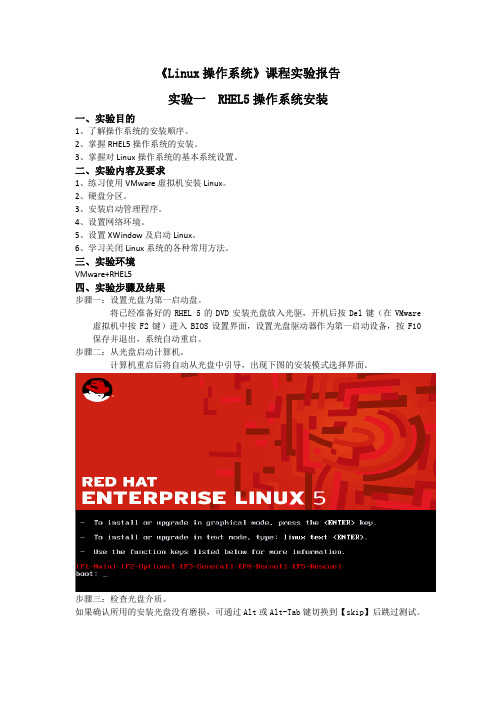
《Linux操作系统》课程实验报告实验一 RHEL5操作系统安装一、实验目的1、了解操作系统的安装顺序。
2、掌握RHEL5操作系统的安装。
3、掌握对Linux操作系统的基本系统设置。
二、实验内容及要求1、练习使用VMware虚拟机安装Linux。
2、硬盘分区。
3、安装启动管理程序。
4、设置网络环境。
5、设置XWindow及启动Linux。
6、学习关闭Linux系统的各种常用方法。
三、实验环境VMware+RHEL5四、实验步骤及结果步骤一:设置光盘为第一启动盘。
将已经准备好的RHEL 5的DVD安装光盘放入光驱,开机后按Del键(在VMware 虚拟机中按F2键)进入BIOS设置界面,设置光盘驱动器作为第一启动设备,按F10保存并退出,系统自动重启。
步骤二:从光盘启动计算机。
计算机重启后将自动从光盘中引导,出现下图的安装模式选择界面。
步骤三:检查光盘介质。
如果确认所用的安装光盘没有磨损,可通过Alt或Alt-Tab键切换到【skip】后跳过测试。
步骤四:配置安装程序。
在这个过程中,将对系统使用的键盘、时区、语言以及分区方案等一系列参数进行配置。
期间可以通过“下一步”和“后退”按钮在不同的配置步骤间切换。
进入欢迎安装界面选择安装过程中使用的语言。
在单击【NEXT】后,进入安装界面语言的选择对话框。
在这里自然我们选择简体中文以方便安装。
单击【下一步】。
输入产品安装号码。
如果没有提供安装号码,部分额外的软件包(如虚拟化、集群等)将无法通过安装程序进行选择。
这里可以选择“跳过输入安装号码”,然后单击【确定】。
当需要用到额外的软件包时再通过其他途径进行添加。
初始化磁盘。
在新的硬盘上安装RHEL5系统时,将会出现一个警告信息,提示需要对硬盘执行初始化操作,硬盘上的数据将会丢失。
选择“是”即可。
磁盘分区设置。
分区允许你将硬盘驱动器分隔成独立的区域,每个区域都如同是一个单独的硬盘驱动器。
RHEL5的安装程序提供了自动分区和手动分区两种方式。
rhel5安装图解
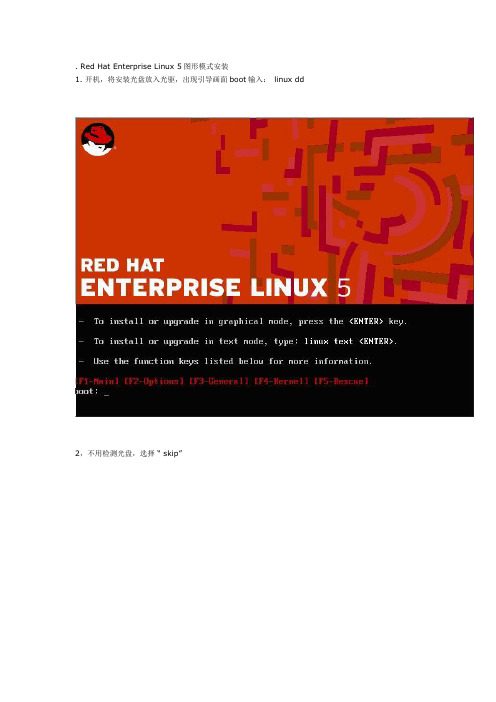
. Red Hat Enterprise Linux 5图形模式安装
1. 开机,将安装光盘放入光驱,出现引导画面boot输入:linux dd
2,不用检测光盘,选择“skip”
3. 进入安装界面,选择“下一步”
4,选择安装过程中(非系统语言)的语言:简体中文
5,选择键盘类型
6,单击下一步,需要安装序列号,此项在您购买的正版CD盒中有一张纸片,数字和字母的组合,将其输入。
如果选择“跳过输入安装号码”
1,您可能不能访问您的订阅包括软件包
2,能导致没有支持或者未认证的Red Hat Enterprise Linux的安装
3,您将不能获得您的订阅里不包括的软件包的软件和安全性的更新
7,验证安装号成功,提示将格式化硬盘分区
8,对于全新安装的服务器,可以选择删除所有分区
9,弹出警告信息,继续下一步
10,弹出配置网卡ip,此时可以手工输入。
也可以进入系统以后再配置
11,设置好以后下一步,选择时区
12,输入根用户口令
13,根据应用需求选择需要安装的组件
14,选择好以后,下一步继续
16,单击下一步
17,安装完成,单击重新引导,重启服务器
18,启动过程
19,进入登陆前的系统信息设置界面
20,输入用户名密码
21,登陆成功。
《Linux操作系统及应用项目教程》习题

1.8 练习题一、填空题1.GUN的含义是。
2.Linux一般有3个主要部分:、、。
3.目前被称为纯种的Unix指的就是以及这两套操作系统。
4.Linux是基于的软件模式进行发布的,它是GNU项目制定的通用公共许可证,英文是。
5.史托曼成立了自由软件基金会,它的英文是。
6.POSIX是的缩写,重点在规范核心与应用程序之间的接口,这是由美国电气与电子工程师学会(IEEE)所发布的一项标准。
7.当前的Linux常见的应用可分为与两个方面。
8.Linux的版本分为和两种。
9.安装Linux最少需要两个分区,分别是。
10.Linux默认的系统管理员账号是。
11.X-Window System由三部分构成:、、。
12.RHEL 5提供5种基本的安装方式:本地光盘安装、本地硬盘安装、NFS安装、FTP 安装和HTTP安装。
13.如果想在安装好Red Hat Enterprise Linux 5之后重新设置根用户口令,就需要在命令行控制台下输入“”指令了。
二、选择题1.Linux最早是由计算机爱好者()开发的。
A.Richard Petersen B.Linus Torvalds C.Rob Pick D.Linux Sarwar 2.下列()是自由软件。
A.Windows XP B.UNIX C.Linux D.Windows 2008 3.下列()不是Linux的特点。
A.多任务B.单用户C.设备独立性D.开放性4.Linux的内核版本2.3.20是()的版本。
A.不稳定B.稳定的C.第三次修订 D.第二次修订5.Linux安装过程中的硬盘分区工具是()。
A.PQmagic B.FDISK C.FIPS D.Disk Druid 6.Linux的根分区系统类型是()。
A.FATl6 B.FAT32 C.ext3 D.NTFS三、简答题1.简述Linux的体系结构。
2.Linux有哪些安装方式?3. 安装Red Hat Linux系统要做哪些准备工作?4. 安装Red Hat Linux系统的基本磁盘分区有哪些?5. Red Hat Linux系统支持的文件类型有哪些?6. 丢失root口令如何解决?7.简述Linux安装过程的故障,并剖析错误原因,找出解决方法。
LINUX_R5安装方法
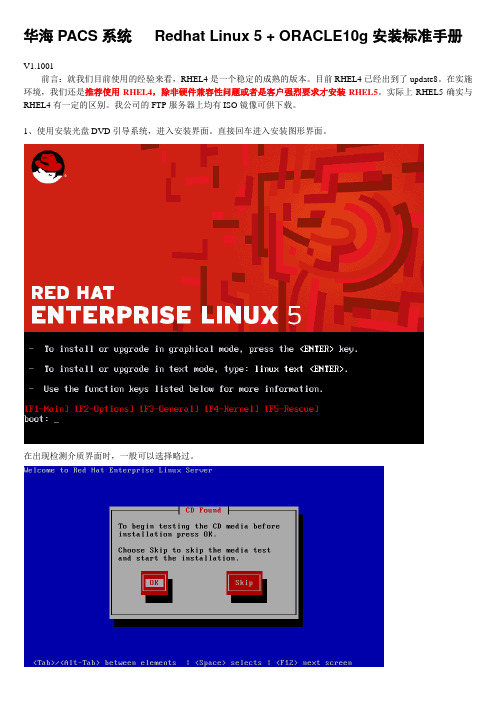
华海PACS系统Redhat Linux 5 + ORACLE10g安装标准手册V1.1001前言:就我们目前使用的经验来看,RHEL4是一个稳定的成熟的版本。
目前RHEL4已经出到了update8。
在实施环境,我们还是推荐使用RHEL4,除非硬件兼容性问题或者是客户强烈要求才安装RHEL5。
实际上RHEL5确实与RHEL4有一定的区别。
我公司的FTP服务器上均有ISO镜像可供下载。
1、使用安装光盘DVD引导系统,进入安装界面。
直接回车进入安装图形界面。
在出现检测介质界面时,一般可以选择略过。
2、在语言选择简体中文。
下一步。
3、键盘默认即可。
在出现安装号码(install number)输入49af89414d147589。
4、在出现分区方案时,选中检验和修改分区方案。
5、请不要在本地磁盘或者raid1镜像磁盘上使用LVM。
6、在分配交换分区时,不论服务器内存容量多少,均按照2048M进行分配即可。
我们的要求是尽量不要使用硬盘来模拟内存,因为效率实在太低了。
7、在设置网络时,要求一定要填入IP,不要DHCP。
哪怕你在系统启动后修改,也不能空白。
8、一定要设置上主机名。
在现场实施时,尽量跟用户先确定好该主机名。
然后后面,禁止填写DNS地址;在没有必须的情况下,不要填入网关地址。
然后点击下一步进行安装。
开始安装过程。
在此设置登陆屏幕,即Xmanager使用的设置。
首先启用,改为与本地相同或简洁均可。
然后在安全选项中,勾选允许远程管理员登录。
以上安装步骤,请大家严格按照图示和说明来进行安装。
Init 3Init 5以下开始安装ORACLE10g与华海PACS服务。
1、将setup.v4.x.xxxx.tar.gz的压缩包,复制到服务器的根目录下。
2、在根目录下执行tar xzvf setup.v4.x.xxxx.tar.gz ,解开压缩包。
3、cd /home/setup 后执行./install_prepare.sh 预安装脚本。
redhatlinux5上创建本地yum源

1、挂载光驱[root@rh5rac1 ~]#mkdir -p /mnt/cdrom[root@rh5rac1 ~]#mount /dev/cdrom /mnt/cdrom2、将redhat光盘内容复制至本地硬盘因为创建yum源的目录,必须是可以写入的的目录,所以需要将光盘中的文件全部复制到本地目录,如果在/mnt/cdrom光驱挂载目录执行创建yum源,会报“Directory /mnt/cdrom must be writable.”错误[root@rh5rac1 ~]#mkdir -p /soft/redhat[root@rh5rac1 /]# cp -rp /mnt/cdrom/ /soft/redhat/[root@rh5rac1 /]# cd /soft/redhat[root@rh5rac1 redhat]# lscdrom3、安装createrepo包[root@rh5rac1 cdrom]# cd /soft/redhat/cdrom/Server/[root@rh5rac1 Server]# ls -l |grep createrepo-r--r--r-- 1 root root 60901 Apr 21 2008 createrepo-0.4.11-3.el5.noarch.rpm[root@rh5rac1 Server]# rpm -ivh createrepo-0.4.11-3.el5.noarch.rpm4、在/etc/yum.repos.d目录下创建server.repo文件[root@rh5rac1 Server]# cd /etc/yum.repos.d/[root@rh5rac1 yum.repos.d]# pwd/etc/yum.repos.d[root@rh5rac1 yum.repos.d]# vi server.repo[Server]name=Serverbaseurl=file:///soft/redhat/cdrom/Serverenabled=1gpgcheck=0[Cluster]name=Clusterbaseurl=file:///soft/redhat/cdrom/Clusterenabled=1gpgcheck=0[ClusterStorage]name=ClusterStoragebaseurl=file:///soft/redhat/cdrom/ClusterStorageenabled=1gpgcheck=0[VT]name=VTbaseurl=file:///var/redhat/cdrom/VTenabled=1gpgcheck=05、使用createrepo创建yum库[root@rh5rac1 yum.repos.d]# cd /soft/redhat/cdrom/Server/ [root@rh5rac1 Server]# createrepo /soft/redhat/cdrom3389/3389 - ClusterStorage/gfs-utils-0.1.20-10.el5.x86_64.rpm pm_64.rpm Saving Primary metadataSaving file lists metadataSaving other metadata6、安装测试[root@rh5rac1 /]# rpm -qa |grep sysstat[root@rh5rac1 /]#[root@rh5rac1 /]# yum -y install sysstatLoaded plugins: product-id, security, subscription-managerUpdating Red Hat repositories.Cluster | 1.5 kB 00:00Cluster/primary | 6.5 kB 00:00Cluster 32/32ClusterStorage | 1.5 kB 00:00ClusterStorage/primary | 8.7 kB 00:00ClusterStorage 39/39Server | 1.5 kB 00:00Server/primary | 913 kB 00:00Server 3261/3261VT | 1.3 kB 00:00VT/primary | 18 kB 00:00VT 57/57Setting up Install ProcessResolving Dependencies--> Running transaction check---> Package sysstat.x86_64 0:7.0.2-11.el5 set to be updated--> Finished Dependency ResolutionDependencies Resolved====================================================================== ===============================================Package Arch Version Repository Size====================================================================== ===============================================Installing:sysstat x86_64 7.0.2-11.el5 Server 187 kTransaction Summary====================================================================== ===============================================Install 1 Package(s)Upgrade 0 Package(s)Total download size: 187 kDownloading Packages:Running rpm_check_debugRunning Transaction TestFinished Transaction TestTransaction Test SucceededRunning TransactionInstalling: sysstat 1/1Cluster/productid | 1.7 kB 00:00ClusterStorage/productid | 1.8 kB 00:00Server/productid | 1.7 kB 00:00duration: 661(ms)Installed products updated.Installed:sysstat.x86_64 0:7.0.2-11.el5Complete![root@rh5rac1 /]# rpm -qa |grep sysstatsysstat-7.0.2-11.el5测试成功。
redhat 5 yum源安装

[base]
name=Server Local Sources
baseurl=file:///mnt/Server
enable=1
gpcheck=1
gpgkey=file:///mnt/RPM-GPG-KEY-redhat-release
[VT]
name=VT Local Sources
enable=1
gpcheck=1
gpgkey=file:////mntRPM-GPG-KEY-redhat-release
[CS]
name=ClusterStorage Local Sources
baseurl=file:///mnt/ClusterStorage
enable=1
gpcheck=1
Hale Waihona Puke Starting daemons... done
Starting fencing... /usr/sbin/cman_tool: Cannot open connection to cman, is it running ?
failed
vi /usr/lib/python2.4/site-packages/yum/yumRepo.py
er_agent = default_er_agent
remote ="/mnt/Server" + '/' + relative
然后挂载5.4的dvd安装盘: mount /dev/cdrom /media/rhel
2.确保系统中已经安装了如下软件包(您的版本号可能有所不同),如果缺少,请自行安装(这些包在安装红帽子的时候基本都默认安装了。)
红旗Linux5正式版光盘安装图解教程2
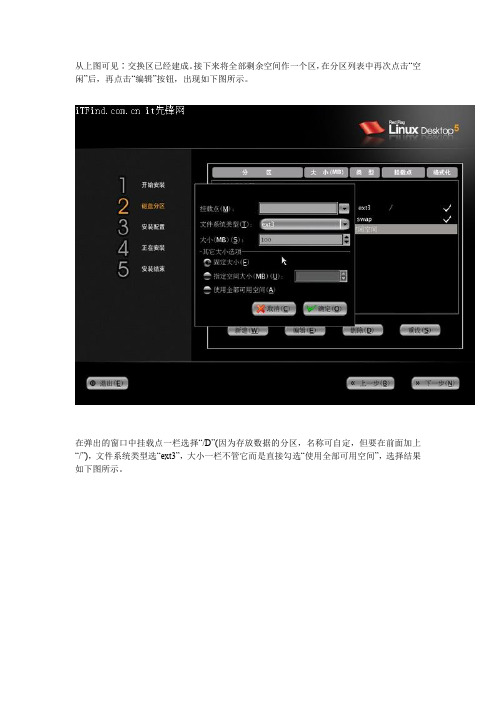
从上图可见∶交换区已经建成。
接下来将全部剩余空间作一个区,在分区列表中再次点击“空闲”后,再点击“编辑”按钮,出现如下图所示。
在弹出的窗口中挂载点一栏选择“/D”(因为存放数据的分区,名称可自定,但要在前面加上“/”),文件系统类型选“ext3”,大小一栏不管它而是直接勾选“使用全部可用空间”,选择结果如下图所示。
点击“确实”按钮,出现下图所示。
从上图可见∶三个分区都建成并将格式化。
点下一步继续,出现下图
引导设置∶引导程序的安装位置用默认值,把它安装在主引导记录(MBR)上就行了。
点下一步继续,出现下图所示。
上图为网络设置。
点击“编辑”按钮,弹出编辑窗口如下图
这里要指定IP地址,因此先取消“通过DHCP进行配置”前面的勾。
如下图所示。
IP地址∶如果是多台机共用一条宽带线上网的,主机或宽带路由器的IP地址设为192.168.1.1 子网掩码为255.255.255.0 其它机的IP地址设为192.168.1.x(x为2--255的整数);如果是单独一台机用一条宽带线上网的,IP地址设为169.254.0.1子网掩码为255.255.0.0即可。
这里设置如下图所示。
点击“确实”按钮,出现下图所示。
主机名随便设;网关设为主机IP地址,内网设为192.168.1.1单独上网的设为与IP地址相同169.254.0.1即可。
再输入名称解释服务器DNS地址。
我用佛山联通DNS如下图所示。
linux选择参考答案
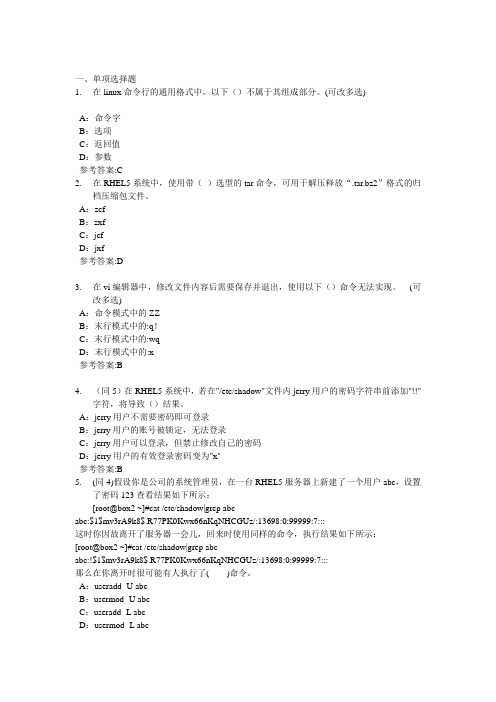
一、单项选择题1.在linux命令行的通用格式中,以下()不属于其组成部分。
(可改多选)A:命令字B:选项C:返回值D:参数参考答案:C2.在RHEL5系统中,使用带()选型的tar命令,可用于解压释放“.tar.bz2”格式的归档压缩包文件。
A:zcfB:zxfC:jcfD:jxf参考答案:D3.在vi编辑器中,修改文件内容后需要保存并退出,使用以下()命令无法实现。
(可改多选)A:命令模式中的ZZB:末行模式中的:q!C:末行模式中的:wqD:末行模式中的:x参考答案:B4.(同5)在RHEL5系统中,若在"/etc/shadow"文件内jerry用户的密码字符串前添加"!!"字符,将导致()结果。
A:jerry用户不需要密码即可登录B:jerry用户的账号被锁定,无法登录C:jerry用户可以登录,但禁止修改自己的密码D:jerry用户的有效登录密码变为"x"参考答案:B5.(同4)假设你是公司的系统管理员,在一台RHEL5服务器上新建了一个用户abc,设置了密码123查看结果如下所示:[root@box2 ~]#cat /etc/shadow|grep abcabc:$1$mv3rA9k8$.R77PK0Kwx66nKqNHCGUz/:13698:0:99999:7:::这时你因故离开了服务器一会儿,回来时使用同样的命令,执行结果如下所示:[root@box2 ~]#cat /etc/shadow|grep abcabc:!$1$mv3rA9k8$.R77PK0Kwx66nKqNHCGUz/:13698:0:99999:7:::那么在你离开时很可能有人执行了( )命令。
A:useradd -U abcB:usermod -U abcC:useradd -L abcD:usermod -L abc参考答案:D6.在linux系统中,要想实现分区/dev/sdb1系统启动后自动挂载到/data目录,应修改()文件。
RHEL_linux5下配置本地yum源-挂载方式
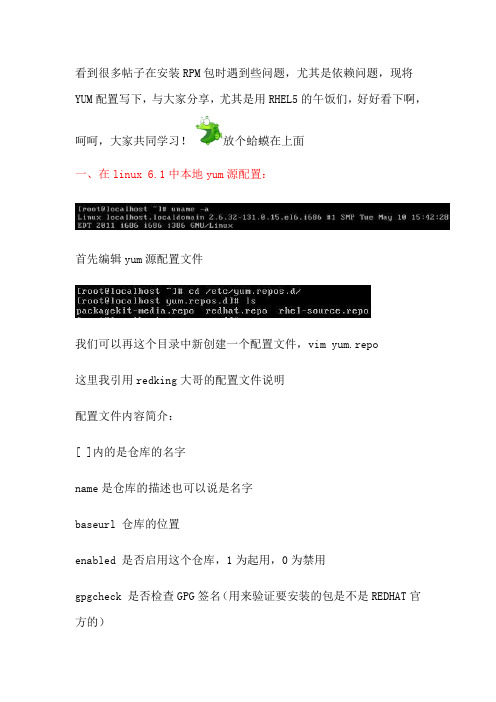
看到很多帖子在安装RPM包时遇到些问题,尤其是依赖问题,现将YUM配置写下,与大家分享,尤其是用RHEL5的午饭们,好好看下啊,呵呵,大家共同学习!放个蛤蟆在上面一、在linux 6.1中本地yum源配置:首先编辑yum源配置文件我们可以再这个目录中新创建一个配置文件,vim yum.repo这里我引用redking大哥的配置文件说明配置文件内容简介:[ ]内的是仓库的名字name是仓库的描述也可以说是名字baseurl 仓库的位置enabled 是否启用这个仓库,1为起用,0为禁用gpgcheck 是否检查GPG签名(用来验证要安装的包是不是REDHAT官方的)我是这样配置的:GPGKEY 的存放地址我们需要命令导入这个签名。
才能使用这项功能然后我们将签名写入Yum配置文件中一定要注意是>>,不是>最后yum源配置文件如此:保存退出后,我们将镜像活光驱挂载到目录中现在我们就可以使用yum源来安装RPM包了如像这样安装telnet包YUM命令如下yum install package 安装指定的安装包package1 yum localinstall package 本地安装软件包更新和升级yum update 全部更新yum update package 更新指定程序包package yum check-update 检查可更新的程序查找和显示yum info <package> 显示安装包信息yum list 显示所有已经安装和可以安装的程序包yum list <package> 显示指定程序包安装情况yum search <keyword>查找软件包删除程序yum remove | erase package1 删除程序包yum 会把下载的软件包和header存储在cache中,而不会自动删除。
如果我们觉得它们占用了磁盘空间,可以使用yum clean指令进行清除.yum clean headers清除headeryum clean packages清除下载的rpm包yum clean all 清除header与rpm包二、在linux redhat enterprise 5中配置本地yum源linux redhat enterprise 5没有6.0版本那么智能,配置完yum源配置文件就可以使用yum安装RPM包,linux redhat enterprise 5需要创建YUM通用数据库,这里我写一种不需要CP那么多安装包的方法。
使用光盘配置RHEL本地yum
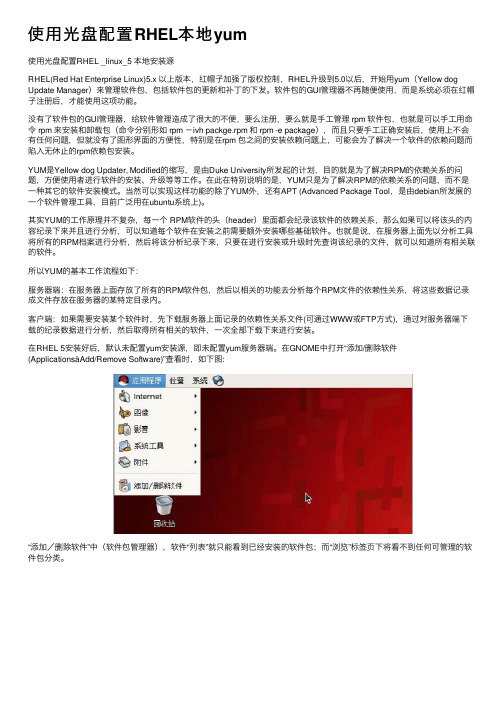
使⽤光盘配置RHEL本地yum使⽤光盘配置RHEL _linux_5 本地安装源RHEL(Red Hat Enterprise Linux)5.x 以上版本,红帽⼦加强了版权控制,RHEL升级到5.0以后,开始⽤yum(Yellow dog Update Manager)来管理软件包,包括软件包的更新和补丁的下发。
软件包的GUI管理器不再随便使⽤,⽽是系统必须在红帽⼦注册后,才能使⽤这项功能。
没有了软件包的GUI管理器,给软件管理造成了很⼤的不便,要么注册,要么就是⼿⼯管理 rpm 软件包,也就是可以⼿⼯⽤命令 rpm 来安装和卸载包(命令分别形如 rpm -ivh packge.rpm 和 rpm -e package),⽽且只要⼿⼯正确安装后,使⽤上不会有任何问题,但就没有了图形界⾯的⽅便性,特别是在rpm 包之间的安装依赖问题上,可能会为了解决⼀个软件的依赖问题⽽陷⼊⽆休⽌的rpm依赖包安装。
YUM是Yellow dog Updater, Modified的缩写,是由Duke University所发起的计划,⽬的就是为了解决RPM的依赖关系的问题,⽅便使⽤者进⾏软件的安装、升级等等⼯作。
在此在特别说明的是,YUM只是为了解决RPM的依赖关系的问题,⽽不是⼀种其它的软件安装模式。
当然可以实现这样功能的除了YUM外,还有APT (Advanced Package Tool,是由debian所发展的⼀个软件管理⼯具,⽬前⼴泛⽤在ubuntu系统上)。
其实YUM的⼯作原理并不复杂,每⼀个 RPM软件的头(header)⾥⾯都会纪录该软件的依赖关系,那么如果可以将该头的内容纪录下来并且进⾏分析,可以知道每个软件在安装之前需要额外安装哪些基础软件。
也就是说,在服务器上⾯先以分析⼯具将所有的RPM档案进⾏分析,然后将该分析纪录下来,只要在进⾏安装或升级时先查询该纪录的⽂件,就可以知道所有相关联的软件。
RHEL 5 安装手册
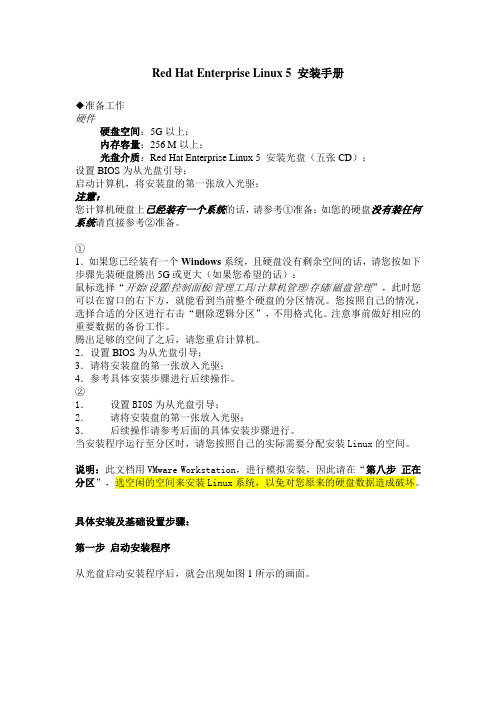
图8.2添加/boot分区
图8.3添加swap分区
图8.4添加/分区
图8.5最终分区情况
第九步引导装载程序配置
该界面如图9所示,若硬盘上还装有其他系统,在“标签”下,还会出现“Other”行。通过选择其前面的复选框,来设置引导装载程序引导至哪个系统,此处默认为“Red Hat Enterprise Linux Server”;若想设置引导装载程序口令,则可选其前面的复选框之后,按照相关提示进行设置,此处我们按照默认,不选。单击“下一步(N)”。
图16.8设置软件更新
⑧创建用户
到这步时,系统会要求您添加一个普通用户账号,请您按照提示,填写相关信息,口令长度不少于六位。单击“前进(F)”。如图16.9所示。
图16.9系统用户
⑨声卡
该界面如图16.10所示,您可以按照上面给出的提示,进行测试。此处我们不做任何操作,单击“前进(F)”。
图16.10声卡
图14.2更换第2张光盘
第十五步祝贺您
该界面如图15所示,单击“重新引导(t)”。此时系统将会重新启动,请您耐心等待。
图15祝贺您
第十六步系统的基本配置
系统重启后,会出现如图16.1所示界面。
图16.1系统启动中
①欢迎界面
该界面如图16.2所示的界面,单击“前进(F)”。
图16.2欢迎
②许可协议
该界面如图16.3所示,选“是,我同意这个许可协议(Y)”,单击“前进(F)”。
⑩附加光盘
该界面如图16.11所示,您可以通过点击“安装”按钮来安装其他额外的软件,此处不做任何操作,单击“(F)结束”。到此就意味着您已经成功地完成了“Red Hat Enterprise Linux 5”的安装。
rhel5构建本地yum库
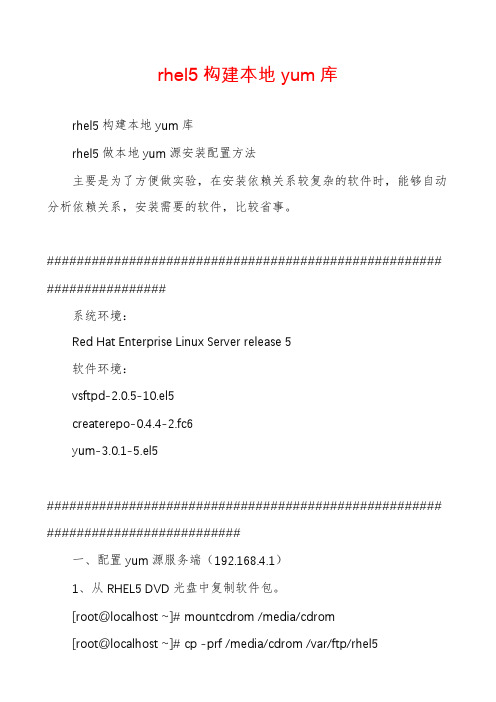
rhel5构建本地yum库rhel5构建本地yum库rhel5做本地yum源安装配置方法主要是为了方便做实验,在安装依赖关系较复杂的软件时,能够自动分析依赖关系,安装需要的软件,比较省事。
##################################################### ################系统环境:Red Hat Enterprise Linux Server release 5软件环境:vsftpd-2.0.5-10.el5createrepo-0.4.4-2.fc6yum-3.0.1-5.el5##################################################### ##########################一、配置yum源服务端(192.168.4.1)1、从RHEL5 DVD光盘中复制软件包。
[root@localhost ~]# mountcdrom /media/cdrom[root@localhost ~]# cp -prf /media/cdrom /var/ftp/rhel5[root@localhost ~]# umount /dev/cdrom2、安装createrepo软件包。
[root@localhost ~]# rpm -ivh/var/ftp/rhel5/Server/createrepo-0.4.4-2.fc6.noarch.rpm3、重新创建repository信息库。
[root@localhost ~]# cd /var/ftp/rhel5/Server/[root@localhost Server]# createrepo -g repodata/comps-rhel5-server-core.xml ./[root@localhost Server]# cd ../Cluster/[root@localhost Cluster]# createrepo -g repodata/comps-rhel5-cluster.xml ./[root@localhost Cluster]# cd ../ClusterStorage[root@localhost ClusterStorage]# createrepo -grepodata/comps-rhel5-cluster-st.xml ./[root@localhost ClusterStorage]# cd ../VT[root@localhost VT]# createrepo -g repodata/comps-rhel5-vt.xml ./ [root@localhost VT]# rm -rf ../*/.olddata/4、启动vsftpd服务(按默认配置即可)。
RHEL Server 5中的磁盘配额管理
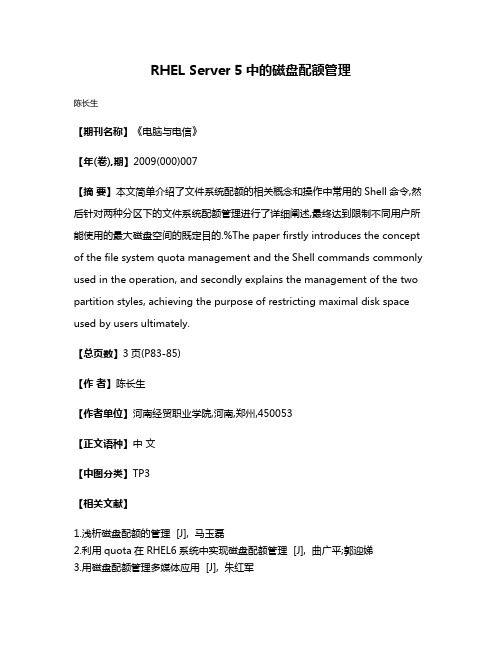
RHEL Server 5中的磁盘配额管理
陈长生
【期刊名称】《电脑与电信》
【年(卷),期】2009(000)007
【摘要】本文简单介绍了文件系统配额的相关概念和操作中常用的Shell命令,然后针对两种分区下的文件系统配额管理进行了详细阐述,最终达到限制不同用户所能使用的最大磁盘空间的既定目的.%The paper firstly introduces the concept of the file system quota management and the Shell commands commonly used in the operation, and secondly explains the management of the two partition styles, achieving the purpose of restricting maximal disk space used by users ultimately.
【总页数】3页(P83-85)
【作者】陈长生
【作者单位】河南经贸职业学院,河南,郑州,450053
【正文语种】中文
【中图分类】TP3
【相关文献】
1.浅析磁盘配额的管理 [J], 马玉磊
2.利用quota在RHEL6系统中实现磁盘配额管理 [J], 曲广平;郭迎娣
3.用磁盘配额管理多媒体应用 [J], 朱红军
4.Windows Server 2008磁盘配额应用 [J], 赵永华
5.浅析磁盘配额管理在计算机办公中的应用 [J], 尚新闻;王京峰
因版权原因,仅展示原文概要,查看原文内容请购买。
- 1、下载文档前请自行甄别文档内容的完整性,平台不提供额外的编辑、内容补充、找答案等附加服务。
- 2、"仅部分预览"的文档,不可在线预览部分如存在完整性等问题,可反馈申请退款(可完整预览的文档不适用该条件!)。
- 3、如文档侵犯您的权益,请联系客服反馈,我们会尽快为您处理(人工客服工作时间:9:00-18:30)。
在RHEL5包管理中添加本地光盘资源
--by moroo
安装RHEL5的同学会发现,打开添加删除程序的界面是这个样子的:
这是因为从5开始,使用了yum升级安装机制,安装必须连入网络,你还有red hat的注册账号,或者你就乖乖用命令行方式完成安装。
能不能向以前4一样,采用图形化安装本地光盘中的程序呢,答案是肯定的:挂载光盘,添加路径,清理yum。
3步搞定:
1.挂载光盘到/media/cdrom/中
2-1.在Package Manager中添加一条yum repositories (yum 软件资源库)定义
2-2.我添加了一条RHEL5DVD的定义,关键是Location要指向光盘挂载的位置,使用file://协议。
(这里注意用file:///mountpoint/Server ,因为RPM包在Server目录下!)
2-3.Close时提示出错,没关系选择退出,这会在/etc/yum.repo.d/目录下生成一个rhel5dvd.repo文件:
3.清除yum记录(yum clean all)
重新运行add/remove packages 管理看看!
简单吧^_^。
